Instrucțiuni pentru ustanovkiMoodle
Se presupune că aveți unele fișiere:
1. MoodleWindowsInstaller-târziu. zip - este dotat cu MOODLE de distribuție și de tot ce este necesar pentru a instala programul.
2. ru_utf8.zip - acesta este un fișier arhivă rusificare MOODLE.
Odată ce ați descărcat fișierele necesare pentru computer, trece la instalarea Moodle, urmând instrucțiunile de mai jos:
Pasul 1. Extract (despachetează) dosar moodle din arhivă și puneți-l în rădăcina hard disk. Ar trebui să aveți
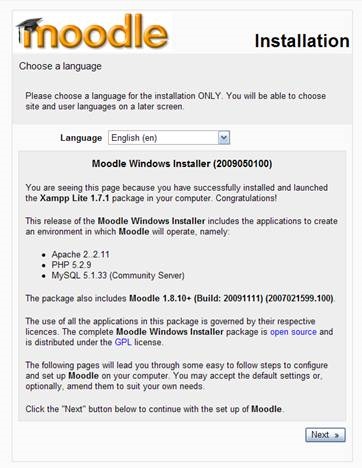
În limbă, selectați poziția limbii române și faceți clic pe Următorul.
Dacă setările de server îndeplinesc cerințele necesare, programul de instalare vă va informa cu privire la acest text verde
culoare (fig. 2). În acest sens și paginile următoare, vom apăsa butonul Next sau Continuare. sau Da.
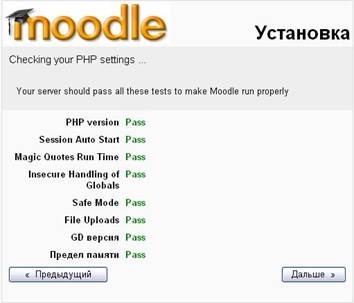
Pe una dintre paginile pe care le va cere să instalați limbi suplimentare. Acest pas poate fi omisă, deoarece dosarul cu ru_utf8 limba română este deja acolo, în cazul în care ar trebui să fie.
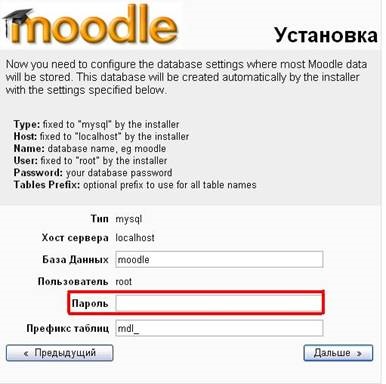
Atenție! Pe pagina (fig. 3) Nu introduceți parola pentru a accesa baza de date MySQL. în caz contrar serverul web nu se poate conecta la baza de date.
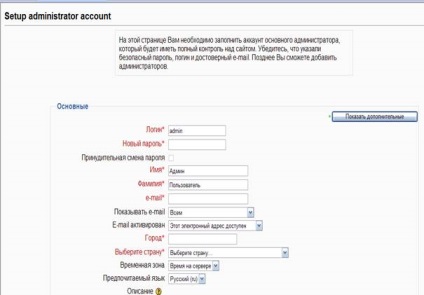
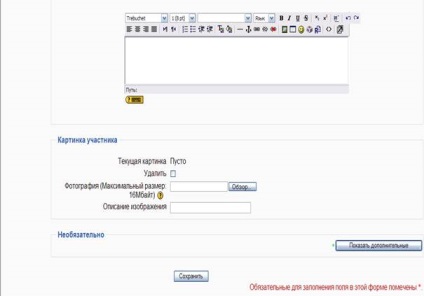
Asigurați-vă că pentru a umple în domeniile care sunt marcate cu un asterisc (*). Amintiți-vă datele de autentificare. admin si parola. Ei au nevoie de tine în timpul în sistemul Moodle.
După ce faceți clic pe Salvare, va exista o tranziție la pagina următoare (fig. 5).
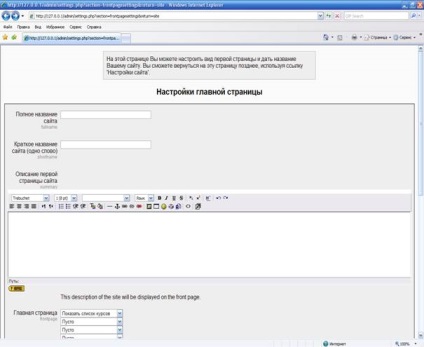
Setarea Pagina principală va petrece mai târziu. Moodle este instalat pe computer. Pentru a ieși din Moodle. aveți nevoie pentru a închide fereastra Internet Explorer.
Închideți fereastra Internet Explorer și apoi citiți o notă importantă.
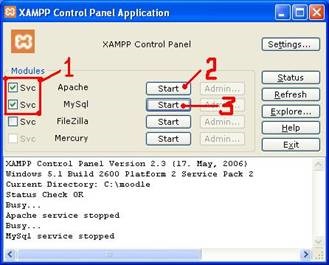
Poz. 1 - a pus o căpușă aici, instalați Apache 2 si MySQL ca un serviciu al serviciului Windows, a scăpa de ea din fereastra de linie de comandă, în cazul în care rulați fișierul * .bat.
Apăsați Poz. 2 și Poz. 3 Vei începe lansarea Apache 2 si MySQL. După aceea puteți merge la server, de ex., E. În MOODLE.
În consecință, aceiași pași, numai în ordine inversă, să conducă la „închide“ server și dezinstalați Apache 2 și MySQL. ca un serviciu Windows.
remarcă
1. Pentru a putea să fi câștigat un filtru construit în MOODLE (filtrele sunt dezactivate în mod implicit), trebuie să faceți următoarele:
- du-te la setările de filtrare din unitatea de gestionare a conținutului: Site Management (Administrare site) -> Module (Module) -> Filtre. Vei vedea aici este o fereastră:
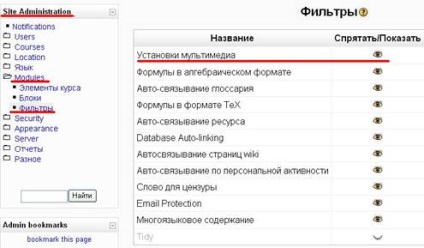
- Activați filtrele necesare făcând clic pe Ascundere / Afișare pe ochii închiși în coloana. Opțional: du-te la setările de filtrare media și verificați dacă toate filtrele din fața standurilor „DA“.
(Dacă aveți probleme cu procesarea formulelor introduse în format algebrică, dezactivați filtrul „în formatul formule algebrice“ și de a folosi filtrul „în format Formula TeX.“)
2. În cazul în care nu afișează imaginile descărcate de dvs. în MOODLE. trebuie să mergeți la secțiunea HTTP a unității de control site-ul: Gestionarea site-(Administrare site) -> Server (server) -> HTTP. în cazul în care veți vedea următorul ecran:

Dacă există un tick lângă linia de utilizare slash argument (argumente Utilizare slash) - eliminați cifrele acum să fie afișate.
(De obicei, imediat după instalarea pe calculatorul local, imaginile sunt afișate în mod normal, atunci când este activat, adică. E. bifă Marcat opțiunile specificate.)